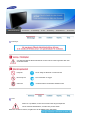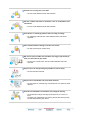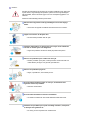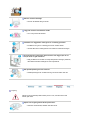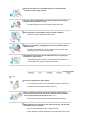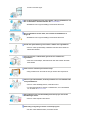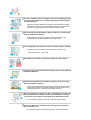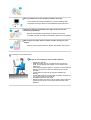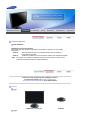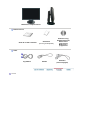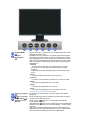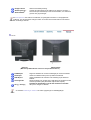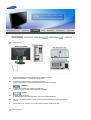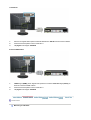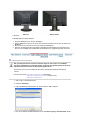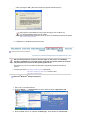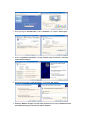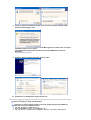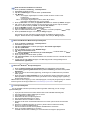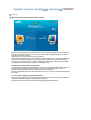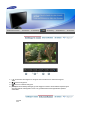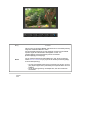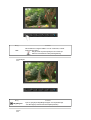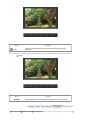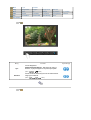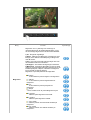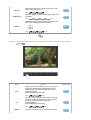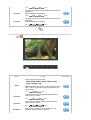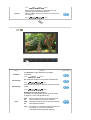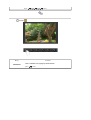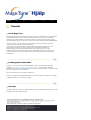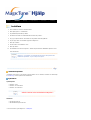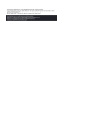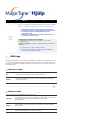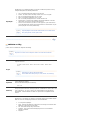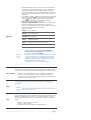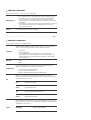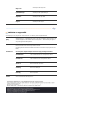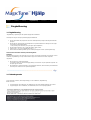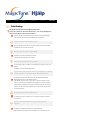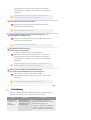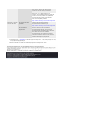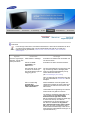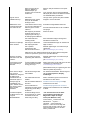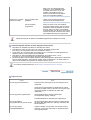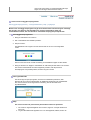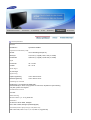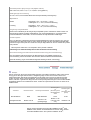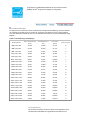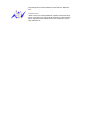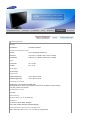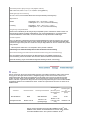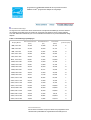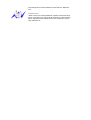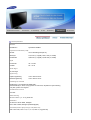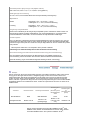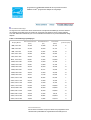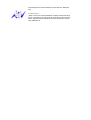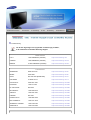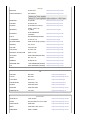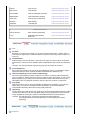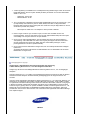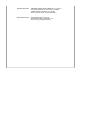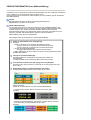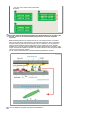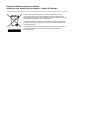Drivrutinsinstallation Programinstallation
SyncMaster 940BW/941BW/920BW

Beteckningar
Var vänlig läs följande säkerhetsFöreskrift. De ska se till att varken apparaten eller dess
användare skadas.
Förbjudet Det är viktigt att alltid läsa och förstå det här
Montera ej bort Dra ut kontakten ur väggen
Vidrör inte Jordad kontakt för att förhindra elektriska stötar
Ström
Ställ in PC:n på DPMS, när den inte används under längre tidsperioder.
Om Ni använder skärmsläckare, så ställ in den på aktiv skärm.
Bilderna är endast för referens, de gäller inte vid alla tillfällen (eller i alla länder).

Använd inte en trasig eller lös kontakt.
z
Det kan orsaka elektriska stötar eller eldsvåda.
Håll inte i sladden när Ni drar ur kontakten, eller rör vid kontakten med
våta händer.
z
Det kan orsaka elektriska stötar eller eldsvåda.
Använd bara en ordentligt jordad kontakt och uttag (honuttag).
z
En otillräcklig jordkontakt kan orsaka elektriska stötar eller skada
apparaten.
Sätt i strömkontakten ordentligt så att den inte lossnar.
z En dålig anslutning kan orsaka brand.
Böj inte för hårt på sladden eller kontakten eller lägg tunga föremål på
dem, som skulle kunna göra skada.
z Om man inte undviker detta, kan det orsaka elektriska stötar eller
eldsvåda.
Koppla inte in för många förlängningssladdar till samma uttag.
z Det kan förorsaka eldsvåda.
Koppla inte ur strömkabeln när du använder skärmen.
z
Det kan uppstå en överspänning vid separationen och detta kan skada
skärmen.
Använd inte strömkabeln när kontakten eller uttaget är dammig.
z Om kontakt eller uttag är dammigt ska det dammas av med en torr
trasa.
z
Användning av strömkabeln med dammig kontakt eller dammigt uttag
kan leda till kortslutning eller brand.

Installation
Kontakta ett auktoriserat servicecenter då en skärm installeras på en plats med
mycket damm, höga eller låga temperaturer, platser med för hög luftfuktighet
eller kemikalier, där den används dygnet runt som exempelvis flygplatser och
stationer.
Detta kan leda till allvarliga skador på din skärm.
Sätt monitorn någonstans med låg luftfuktighet och minsta möjliga
damm.
z Annars kan det uppstå en elektrisk stöt eller brand inne i monitorn.
Tappa inte monitorn när Ni flyttar den.
z Det kan skada produkten eller Er själv.
Installera skärmstället i en hålighet eller på en hylla så att nederdelen
inte står ut utanför hyllan eller håligheten.
z Tappa inte produkten då det kan skada på produkt eller person.
Placera inte produkten på en ostabil eller liten yta.
z Placera produkten på en jämn, stabil yta då den annars kan falla och
orsaka skador på någon som går förbi, speciellt barn.
Placera inte produkten på golvet.
z
Någon, speciellt barn, kan snubbla på den.
Se till att hålla brandfarliga saker så som ljus, insektsmedel eller
cigaretter borta från produkten.
z
Detta kan orsaka brand.
Se till att hålla värmekällor borta från strömkabeln.
z
Om isolatorn smälter kan det orsaka elektriska stötar eller brand.
Installera inte produkten på en plats med dålig ventilation, exempelvis
en bokhylla eller garderob etc.
z
En ökning av inre temperatur kan orsaka brand.

Sätt ner monitorn försiktigt.
z
Den kan bli skadad eller gå sönder.
Lägg inte monitorn med skärmen nedåt.
z TFT-LCD-ytan kan bli skadad.
Installation av vägghållare måste göras av en behörig yrkesman.
z
Installation som görs av obehörig person kan orsaka skador.
z Använd alltid den monteringsenhet som föreskrivs i bruksanvisningen.
Se till att det finns mellanrum mellan enheten och väggen (mer än 10
cm) för att få en god ventilation.
z Dålig ventilation kan orsaka en förhöjd temperatur invändigt i produkten,
vilket leder till kortare livslängd och sämre prestanda.
Håll plastförpackningen borta från barn.
z
Plastförpackningen kan orsaka kvävning om barnen leker med den.
Rengöring
När Ni rengör monitorhöljet eller utsidan på TFT-LCD, så torka med en lätt
fuktad, mjuk trasa.
Spruta inte rengöringsmedel direkt på monitorn.
z
Detta kan orsaka skada, elektrisk stöt eller brand.

Använd rent vatten eller en utspädd lösning av rengöringsmedel
tillsammans med en mjuk torkduk.
Om ytan mellan stickkontakten och stiften är dammig eller smutsig,
rengörs den noga med en torr duk.
z
Smutsiga kontakter kan orsaka elektriska stötar eller brand.
Se till att koppla ur strömsladden innan du rengör produkten.
z
Detta kan orsaka en elektrisk stöt eller brand.
Koppla ur nätsladden ur vägguttaget och torka av produkten med en
mjuk torr trasa.
z
Använd inga kemikalier så som vax, alkohol, thinner, insektsmedel,
luftfräschare, smörj- eller rengöringsmedel.
Kontakta ett servicecenter eller ett kundcenter för inre rengöring av
produkten en gång om året.
z
Håll produktens insida ren.Damm som ansamlats inuti produkten en
under längre tid kan orsaka funktionsfel eller brand.
Övrigt
Ta inte bort skyddet (eller bakre kåpan).
z
Om ni försöker göra det, kan ni få en elektrisk stöt eller orsaka brand.
z
Låt kvalificerad servicepersonal sköta all service.
Om Er monitor inte fungerar normalt och speciellt om det kommer
ovanliga ljud eller lukter från den ska Ni omedelbart dra ur kontakten
och ringa upp auktoriserad försäljare eller service.
z Gör man inte det, kan det orsaka elektriska stötar eller eldsvåda.
Håll produkten borta från platser som exponeras för olja, rök eller fukt,
installera den inte i ett fordon.
z Det kan orsaka bristfällig funktion, elstöt eller brand.
z Undvik särskilt att använda bildskärmen nära vatten eller utomhus där

det kan snöa eller regna.
Om du tappar bildskärmen eller höljet skadas, stäng av bildskärmen och
dra ut strömkabeln. Kontakta därefter ditt servicecenter.
z Bildskärmen kan fungera bristfälligt, orsaka elstöt eller brand.
Dra ut strömkabeln när det åskar, eller använd inte bildskärmen en
längre tid.
z
Bildskärmen kan fungera bristfälligt, orsaka elstöt eller brand.
Försök inte flytta skärmen genom att dra i sladden eller signalkabeln.
z
Det kan orsaka systemkollaps, elektriska stötar eller brand därför att
kabeln blivit skadad.
Vrid inte monitorn i sidled enbart genom att dra i sladden eller
signalkabeln
z
Detta kan orsaka kollaps, elektriska stötar eller brand därför att kabeln
blivit skadad.
Täck inte över ventilerna på monitorns hölje.
z
Dålig ventilation kan förorsaka att den går sönder eller börjar brinna.
Placera inga vattenbehållare, kemiska produkter eller små metallföremål
ovanpå bildskärmen.
z
Det kan orsaka bristfällig funktion, elstöt eller brand.
z
Om ett främmande ämne tränger in i bildskärmen, dra ut strömkabeln
och kontakta ditt servicecenter
.
Håll produkten borta från lättantändliga kemiska sprayer eller andra
brandbenägna ämnen.
z
Det kan orsaka explosion eller brand.
Stick aldrig in någonting av metall i monitorspringorna.
z Det kan orsaka elektriska stötar, brand eller skada.

För inte in metallföremål som tandpetare, sylar eller brandfarliga föremål
som papper eller tändstickor i ventilationsöppningarna, hörlursuttagen
eller AV-ingångarna.
z
Detta kan orsaka en elektrisk stöt eller brand Om främmande material
eller vatten kommer in i produkten skall den stängas av, sladden skall
kopplas ut ur väggutaget och du skall kontakta servicecenter.
Om du tittar på samma skärmbild en längre stund, kan en kvardröjande
bild eller suddighet förekomma.
z
Ändra läget till strömspar eller ställ in en skärmsläckare som rör
skärmbilden när du lämnar bildskärmen en längre stund.
Justera upplösning och frekvens till nivåer som lämpar sig för modellen.
z
Olämpliga nivåer av upplösning och frekvens kan skada din syn.
19 tum bred (48 cm) - 1440 X 900
Ögonskador kan orsakas av kontinuerlig tittande för nära monitorn.
Låt ögonen vila genom att ta minst fem minuters paus för varje timme du
använder bildskärmen.
Installera inte produkten på en ostabil eller ojämn yta eller på en plats
där det kan uppstå vibrationer.
z
Tappa inte produkten då det kan skada på produkt eller person. Genom
att använda produkten på ett ställe där det kan uppstå vibrationer kan
livslängden förkortas, i värsta fall kan produkten fatta eld.
Stäng av bildskärmen och koppla ur den ur strömkällan när du ska flytta
den. Kontrollera att alla sladdar, inklusive antennsladden och sladdar
som ansluter andra enheter, är urkopplade innan bildskärmen flyttas.
z Om en sladd inte kopplas ur kan det orsaka brand eller elstötar.
Placera produkten utom räckhåll för barn eftersom de kan skada den
genom att hänga i den.
z
En fallande produkt kan orsaka fysiska skador, till och med dödsfall.

Dra ur kontakten om du inte använder produkten på ett tag.
z
I annat fall kan detta skapa värmebildning i smutsansamlingar eller
försämrade isoleringar vilket kan leda till elektriska stötar eller brand.
Placera inte barnens favoritsaker (eller något annat som kan vara
frestande) på produkten.
z Barn kan försöka klättra på produkten för att komma åt en sak.
Produkten kan falla och orsaka fysiska skador eller till och med dödsfall.
När du lyfter eller flyttar skärmen ska du inte bära den upp och ned i
stativet.
z
Det kan göra att skärmen faller och skadas, eller skadar någon person.
Bra ställningar när du använder skärmen
Försök ha en bra ställning när du använder skärmen.
z Ryggen ska vara rak.
z
Avståndet mellan ögonen och skärmen ska vara cirka 45 -
50cm. Titta på skärmen lätt uppifrån och ha skärmen rakt
framför dig.
z
Vinkla skärmen uppåt ungefär 10 -20 grader. Justera höjden på
skärmen så att den övre delen av skärmen är strax under
ögonhöjd.
z
Justera skärmens vinkel så att inget ljus reflekteras på
skärmen.
z
Försök hålla armarna i rak vinkel mot armstöden. Armarna ska
vara i samma höjd som dina händer.
z
Armbågarna ska ha en rak vinkel.
z
Vinkeln på knäna ska vara mer än 90 grader. Fötterna ska inte
vinklas upp från golvet. Armarna ska vara placerade under
hjärthöjd.

Lista över funktione
r
RTA Bildskärm
RTA(Response Time Accelerator)
En funktion som ökar panelens responstid för att erhålla en skarpare och mer naturlig
bildsvisning.
z
RTA På
Aktiverar funktionen RTA så att panelen arbetar med en snabbare
responstid är originalets.
z
RTA Av
Avaktiverar funktionen RTA så att panelen arbetar med originalresponstiden
(
Obs
: Om stänger av och sätter på apparaten efter att du satt RTA till av, kommer RTA-
funktionen automatiskt att slås på (fabriksinställning)
Kontrollera noga att följande delar medföljer monitorn.
Om någonting saknas, så kontakta inköpsstället.
Kontakta en lokal återförsäl
j
are för att kö
p
a tillbehör.
Packa upp
T
yp
1
Bildskärm och enkel fot Underdel
Typ 2

Bildskärm och Sk
j
uta stativet
Bruksanvisnin
g
Guide för snabb installation
Garantikort
(Finns ej på alla platser)
Bruksanvisning,
bildskärmsdrivrutin,
Natural Color-
programvara,
MagicTune™-
p
ro
g
ramvara
Kabel
Signalkabel
Elkabel
DVI-kabel
(
Tillvalsmö
j
li
g
het
)
Framsida

Knappen MENU
[]
Öppnar OSD-menyn. Används även för att stänga OSD-menyn eller
återgå till föregående meny.
Knappen
MagicBright™
[]
MagicBright™ är en ny funktion som erbjuder optimal visningsmiljö
beroende på innehållet i bilden du tittar på. I dagsläget finns 6 olika
lägen tillgängliga: Favorit, Text, Internet, Spel, Sport och Film. Varje
läge har sitt eget förkonfigurerade värde för ljusstyrka. Du kan enkelt
välja en av dessa 6 inställningar genom att bara trycka på knappen
'MagicBright™'.
1) Favorit
Trots att värdena noga valts ut av våra ingenjörer, tycker du
kanske inte om de förkonfigurerade värdena pga personliga
önskemål.
I sådant fall kan du själv justera ljusstyrka och kontrast på OSD-
menyn.
2) Text
För dokumentation eller arbeten med mycket text.
3) Internet
För arbete med en blandning av bilder som t ex text och grafik.
4) Spel
För att titta på rörliga bilder som t ex ett spel.
5) Sport
För att titta på rörliga bilder som t ex sport.
6) Film
För att titta på rörliga bilder som t ex DVD eller video-CD.
>>Klicka här för att få se ett animeringsklipp.
Knappen Ljusstyrka
[
]
När OSD inte visas på skärmen, tryck på knappen för att justera
ljusstyrkan.
Knappen Justerings
[
]
De här knapparna är till för att markera och justera saker på menyn.
Knappen Retur[ ] /
Knappen Source
(KÄLLA)
A
nvänds för att välja OSD-menyn. /
När du trycker på ' '-knappen, och sedan väljer videosignalen
medan OSD är avstängt.
(När källknappen ' ' trycks in för att ändra läge visas ett meddelande
i skärmens övre högra hörn för att visa aktuellt läge -- Analog, Digital
-signaler.)
Obs!: Om du väljer det digitala läget måste du ansluta skärmen till
grafikkortets DVI-port eller DVD-spelarens DVI-port med DVI-kabeln
eller DVD-spelarens HDMI-port med DVI till HDMI-kabeln.

Knappen AUTO
A
ktivera automatisk justering.
Strömbrytare [ ] /
Strömindikator
A
nvänd den här knappen för att sätta på och stänga av monitorn. /
Den här lampan visar blått ljus under normal funktion, och ändras till
gult när man gör justeringar.
Se Strömspararen som beskrivs i handboken, för ytterligare information om energisparande
funktioner. För att spara ström stängs monitorn av när den inte används eller när man lämnar
den under längre stunder.
Baksida
Enkel fot Skjuta stativet
(Mönstret på baksidan kan variera en del på olika monitorer.)
POWER-port
Koppla in elsladden för monitorn till eluttaget på monitorns baksida.
DVI IN-port
A
nslut DVI-sladden till DVI-porten på skärmens baksida.
RGB IN-port
A
nslut signalkabeln till 15-stifts D-sub-anslutningen på skärmens
baksida.
Kensingtonlås
Kensingtonlåset är en produkt som fysiskt låser fast systemet när det
används på allmän plats (låsenheten säljs endast separat).
Kontakta din återförsäl
j
are om du skall använda en låsenhet.
ON [ | ] / OFF [O]
Slår på och stänger av skärmen.
Se avsnittet Anslutning av monitorn för vidare upplysningar om kabelkopplingar.

Ansluta bildskärmen
1.
Koppla elsladden för monitorn till eluttaget på baksidan av datorn.
Sätt i monitorsladden i en närbelägen väggkontakt.
2-1.
A
nvända D-sub-anslutningen (analog) på videokortet.
A
nslut signalkabeln till 15-stifts D-sub-anslutningen på datorns baksida.
[ RGB IN ]
2-2.
A
nvända DVI-anslutningen (digital) på videokortet.
A
nslut DVI-sladden till DVI-porten på skärmens baksida.
[ DVI IN ]
2-3.
A
nsluten till en Macintosh
A
nslut bildskärmen till Macintosh-datorn med D-sub-anslutningskabeln.
2-4.
Om du har en äldre Macintosh-modell, måste du ansluta bildskärmen med en speciell Mac-
adapter.
3.
Sätt på datorn och monitorn. Om monitorn visar en bild, är installationen klar.
Ansluta en digital DVD

1. DVI-kabeln
1.
Enheter som digitala DVD-spelare ansluts till bildskärmens
DVI IN
-terminal med DVI-sladden.
2.
Starta sedan DVD-spelaren med en DVD-skiva i.
3.
Välj
Digital
med knappen
SOURCE
.
2. DVI till HDMI -kabeln
1. HDMI
-uttaget (
HDMI
) på den digitala DVD-spelaren är ansluten till
DVI IN
-uttaget (
DVI IN
) på
skärmen med DVI till HDMI -kabeln.
2.
Starta sedan DVD-spelaren med en DVD-skiva i.
3.
Välj
Digital
med knappen
SOURCE
.
Använda stativet
Monterin
g
av bildskärm

Bildskärm och underdel
Sk
j
uta stativet
A.
Stativstopp
Montera en fot
Denna bildskärm accepterar en 75 mm x 75 mm VESA-kompatibel monteringskonsol.

Enkel fot Skjuta stativet
A. Monitorn
B. Monteringskonsol (Säljs separat)
1. Stäng av bildskärmen och drag ut nätsladden.
2. Placera bildskärmen upp och ner på en platt yta med en kudde under för att inte skada LCD-
Bildskärm
3. Skruva loss de fyra skruvarna och ta bort foten från bildskärmen.
4. Passa in monteringskonsolen med hålen i bakhöljets monteringsfäste och fäst med de fyra
skruvar som medföljde den vertikala eller horisontella armen, väggmontaget eller annan fot.
Installera skärmens drivrutin (Automatisk)
När operativsystemet för monitorns drivrutin säger till, sätt in CD:n som medföljer
monitorn. Installation av en drivrutin skiljer sig lite från ett operativsystem till ett annat.
Följ instruktionerna som hör till det operativsystem Ni har.
Gör iordning en tom CD och ladda ner drivrutinens programfil på följande Hemsidor på
Internet:
z Hemsidor på Internet :http://www.samsung.com/ (Worldwide)
http://www.samsung.com/monitor (endast i USA)
http://www.samsung.se/
1. Sätt in CD:n i CD-ROM stationen.
2. Klicka på
"Windows"
.
3. Välj er bildskärmsmodell på listan och klicka sedan på "
OK
" -knappen.
4. Om du ser följande meddelande klickar du på
"Continue An
y
wa
y
"
(
Fortsätt ändå
)
. Klicka

sedan på knappen
"OK"
. (Microsoft
®
Windows
®
XP/2000 OperativSystem)
5. Installationen av bildskärmsprogrammet är klar.
Körprogrammet för bildskärmen finns under MS-loggan som certifierar det,
och denna installation skadar inte ert system.
*Det certifierade körprogrammet kommer att finnas på SAMSUNG hemsida för bildsk
ä
http://www.samsung.com/.
Installera skärmens drivrutin (Manuell)
Windows XP | Windows 2000 |Windows Me |Windows NT | Linux
När operativsystemet för monitorns drivrutin säger till, sätt in CD:n som medföljer
monitorn. Installation av en drivrutin skiljer sig lite från ett operativsystem till ett annat.
Följ instruktionerna som hör till det operativsystem Ni har.
Gör iordning en tom CD och ladda ner drivrutinens programfil på följande Hemsidor på
Internet:
z
Hemsidor på Internet :http://www.samsung.com/ (Worldwide)
http://www.samsung.com/monitor (endast i USA)
http://www.samsung.se/
Microsoft
®
Windows
®
XP OperativSystem
1. Sätt in CD:n i CD-ROM stationen.
2. Klicka på "
Börja
" —> "
Kontrollpanel
" och clicka sedan på ikonen "
Appearance and
Themes
" Utseende och teman.
3. Klicka på "
V
isa
"-ikonen och välj fliken "
Inställnin
g
a
r
" ; klicka därefter på "
A
vancerade
".

4. Klicka på knappen "
Karaktäristika
" på fliken "
Bildskärm
" och välj fliken "
Körprogram
".
5. Klicka på "
Uppdatera körprogram" och välj "Installera från en lista eller." och klicka
sedan "Nästa"-knappen.
6. Välj "Sök inte, jag ska.", klicka på "Nästa" " och sedan "Har diskett".
7. Klicka på "Bläddra"-knappen och välj sedan A:(D:\Driver) och välj er bildskärmsmodell
på modellförteckningen och klicka på "Nästa"-knappen.

8. Om du ser följande meddelande klickar du på "Continue Anyway" (Fortsätt ändå).
Klicka sedan på knappen "OK".
Körprogrammet för bildskärmen finns under MS-loggan som certifierar det, och denna
installation skadar inte ert system.
*Det certifierade körprogrammet kommer att finnas på SAMSUNG hemsida för
bildskärmar
http://www.samsung.com/
.
9. Klicka på "Stäng"-knappen och klicka sedan på "OK".
10. Installationen av bildskärmens kör
p
ro
g
ram är klar.
Microsoft
®
Windows
®
2000 OperativSystem
När Ni kan se texten "Digital signature not found" (Digital signatur ej påträffad) på
monitorn, så föl
j
anvisnin
g
arna nedan:
1. Välj "
OK
"-knappen på "
Sätt i CD
"-rutan.
2. Klicka på "
Bläddra
"-knappen på "
Önskad fil
"-rutan.
3. Välj A:(D:\Driver) och klicka sedan på "
Ö
pp
na
" -knappen och därefter "
OK
"-knappen.
Sidan laddas...
Sidan laddas...
Sidan laddas...
Sidan laddas...
Sidan laddas...
Sidan laddas...
Sidan laddas...
Sidan laddas...
Sidan laddas...
Sidan laddas...
Sidan laddas...
Sidan laddas...
Sidan laddas...
Sidan laddas...
Sidan laddas...
Sidan laddas...
Sidan laddas...
Sidan laddas...
Sidan laddas...
Sidan laddas...
Sidan laddas...
Sidan laddas...
Sidan laddas...
Sidan laddas...
Sidan laddas...
Sidan laddas...
Sidan laddas...
Sidan laddas...
Sidan laddas...
Sidan laddas...
Sidan laddas...
Sidan laddas...
Sidan laddas...
Sidan laddas...
Sidan laddas...
Sidan laddas...
Sidan laddas...
Sidan laddas...
Sidan laddas...
Sidan laddas...
Sidan laddas...
Sidan laddas...
Sidan laddas...
Sidan laddas...
Sidan laddas...
Sidan laddas...
Sidan laddas...
Sidan laddas...
Sidan laddas...
Sidan laddas...
-
 1
1
-
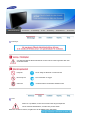 2
2
-
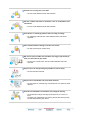 3
3
-
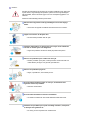 4
4
-
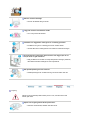 5
5
-
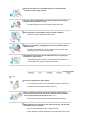 6
6
-
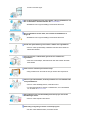 7
7
-
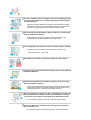 8
8
-
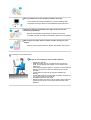 9
9
-
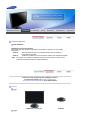 10
10
-
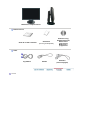 11
11
-
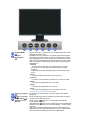 12
12
-
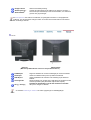 13
13
-
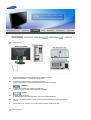 14
14
-
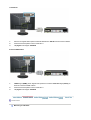 15
15
-
 16
16
-
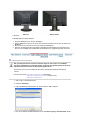 17
17
-
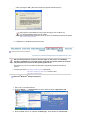 18
18
-
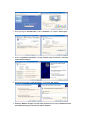 19
19
-
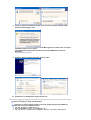 20
20
-
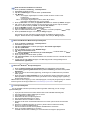 21
21
-
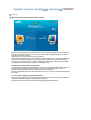 22
22
-
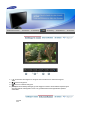 23
23
-
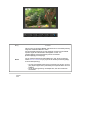 24
24
-
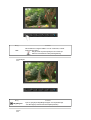 25
25
-
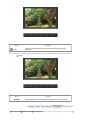 26
26
-
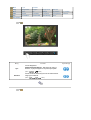 27
27
-
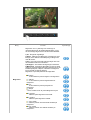 28
28
-
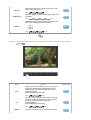 29
29
-
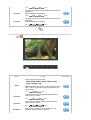 30
30
-
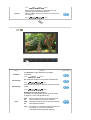 31
31
-
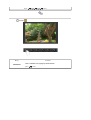 32
32
-
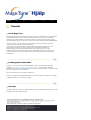 33
33
-
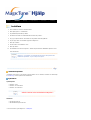 34
34
-
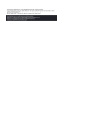 35
35
-
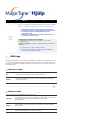 36
36
-
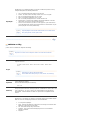 37
37
-
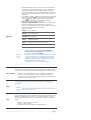 38
38
-
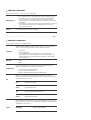 39
39
-
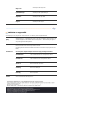 40
40
-
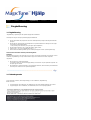 41
41
-
 42
42
-
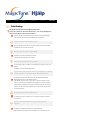 43
43
-
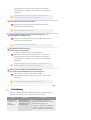 44
44
-
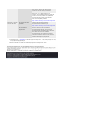 45
45
-
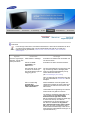 46
46
-
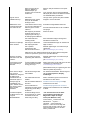 47
47
-
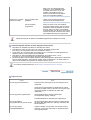 48
48
-
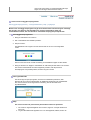 49
49
-
 50
50
-
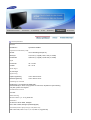 51
51
-
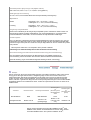 52
52
-
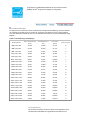 53
53
-
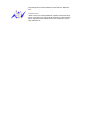 54
54
-
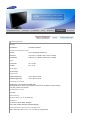 55
55
-
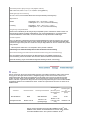 56
56
-
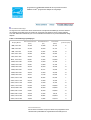 57
57
-
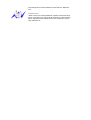 58
58
-
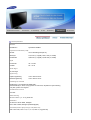 59
59
-
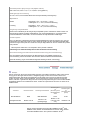 60
60
-
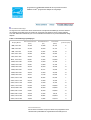 61
61
-
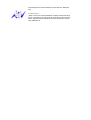 62
62
-
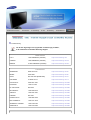 63
63
-
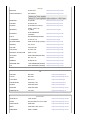 64
64
-
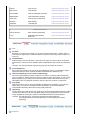 65
65
-
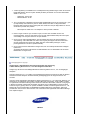 66
66
-
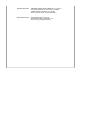 67
67
-
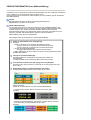 68
68
-
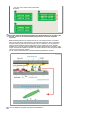 69
69
-
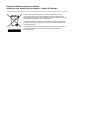 70
70